app@hfs(http file server)介绍
HFS (HTTP File Server) 是一款轻量级的文件共享工具,允许用户快速搭建一个简易的 HTTP 文件服务器,方便在局域网或互联网上共享文件。它由 Rejetto 开发,适用于 Windows 平台,操作简单,无需复杂配置即可实现文件传输。
早期版本仅仅支持window,最新支持跨平台
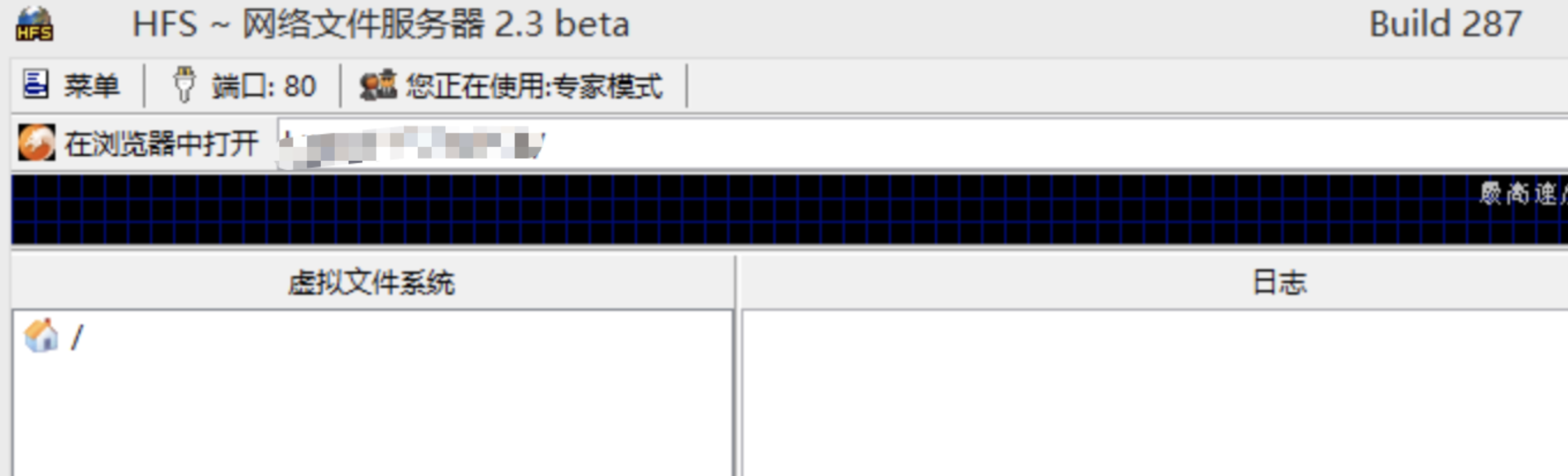
HFS 的主要特点
- 轻量便携
- 单文件运行,无需安装,即开即用,适合临时文件共享。
- 支持多种访问方式
- 可通过浏览器、FTP 客户端或专用下载工具访问共享文件。
- 用户权限管理
- 可设置不同用户的访问权限(如下载、上传、删除等)。
- 虚拟文件系统
- 可以动态添加/移除文件,无需实际移动文件到指定目录。
- 日志记录
- 记录访问日志,便于追踪文件下载情况。
- 支持远程管理
- 可通过 Web 界面远程管理文件服务器。
- 支持 HTTPS(需手动配置)
- 可启用 SSL/TLS 加密传输,提高安全性。
HFS 的使用方法
1. 下载与运行
- 官网下载地址(需自行搜索 “Rejetto HFS” 获取最新版)。
- 解压后直接运行
hfs.exe(无需安装)。
2. 基本设置
添加共享文件/文件夹:
- 直接拖拽文件或文件夹到 HFS 窗口。
- 或右键菜单选择 “Add files” 或 **”Add folder”**。
设置访问权限:
- 在菜单栏选择 **”Menu” → “Permissions”**,可设置:
- 匿名访问(默认允许下载)。
- 限制 IP 或设置账号密码访问。
- 在菜单栏选择 **”Menu” → “Permissions”**,可设置:
修改端口(默认 80):
- 如果 80 端口被占用,可在 “Port” 选项中更改(如 8080)。
3. 访问共享文件
- 局域网访问:
- 在同一局域网内,其他设备可通过浏览器输入:
http://[你的IP]:[端口]
例如:http://192.168.1.100:80
- 在同一局域网内,其他设备可通过浏览器输入:
- 外网访问(需端口映射):
- 在路由器设置 端口转发(Port Forwarding),将 HFS 的端口映射到公网 IP。
- 外部用户可通过你的公网 IP 访问(如
http://123.123.123.123:80)。
4. 高级功能
启用上传功能:
- 在 Permissions 里勾选 “Upload” 权限。
- 用户可通过浏览器或 FTP 客户端上传文件。
启用 HTTPS(安全传输):
- 在 “Menu” → “Other options” → “Use SSL” 中配置证书。
限速管理:
- 在 “Bandwidth” 中可设置下载/上传速度限制。
HFS 的优缺点
✅ 优点
- 简单易用,适合快速共享文件。
- 无需安装,绿色便携。
- 支持权限管理,安全性较好。
❌ 缺点
- 仅适用于 Windows。
- 默认 HTTP 协议(非加密),需手动配置 HTTPS。
- 长时间高并发访问可能不稳定。
替代方案
如果 HFS 不符合需求,可考虑:
- 局域网共享:Windows 自带 SMB 共享(
\\IP\共享文件夹)。 - Python 简易 HTTP 服务器(命令行运行
python -m http.server 8000)。 - FileZilla Server(FTP 共享)。
- Nextcloud/Seafile(更专业的私有云方案)。